Muchas personas guardan páginas HTML en formato PDF para poder ver el contenido de la página más tarde sin conexión a Internet o para crear un archivo de contenidos en línea. Sin embargo, decir y hacer son dos cosas diferentes, y esto último resulta a veces una tarea difícil. Sin embargo, este artículo está aquí para ti si no has tenido éxito en la búsqueda de cómo guardar HTML como PDF. En esta guía, vamos a trabajar a través de cómo guardar archivos HTML como PDF con facilidad y rapidez.

![]() Impulsado por IA
Impulsado por IA
¿Cómo Guardar HTML como PDF?
PDFelement es la mejor herramienta de PDF todo en uno con numerosas funciones. Este programa ofrece la forma más fácil, segura y asequible de crear PDF y formularios. El surtido de funciones permite a los usuarios crear, editar, comprimir, convertir, anotar, imprimir y compartir archivos PDF con facilidad. Tiene características avanzadas como el OCR y las firmas digitales que lo hacen adecuado para tareas profesionales.
Paso 1. Abrir el archivo HTML en Chrome
Abre el archivo HTML de destino en el navegador Chrome. Haz clic en los tres puntos verticales situados en la esquina superior derecha de la ventana. De la lista de opciones que aparece, pulsa la opción "Imprimir".

Paso 2. Imprimir HTML a PDF
En la siguiente página de impresión, selecciona "Wondershare PDFelement" como impresora de destino. Puedes realizar otros ajustes si lo deseas y luego hacer clic en el botón "Imprimir".
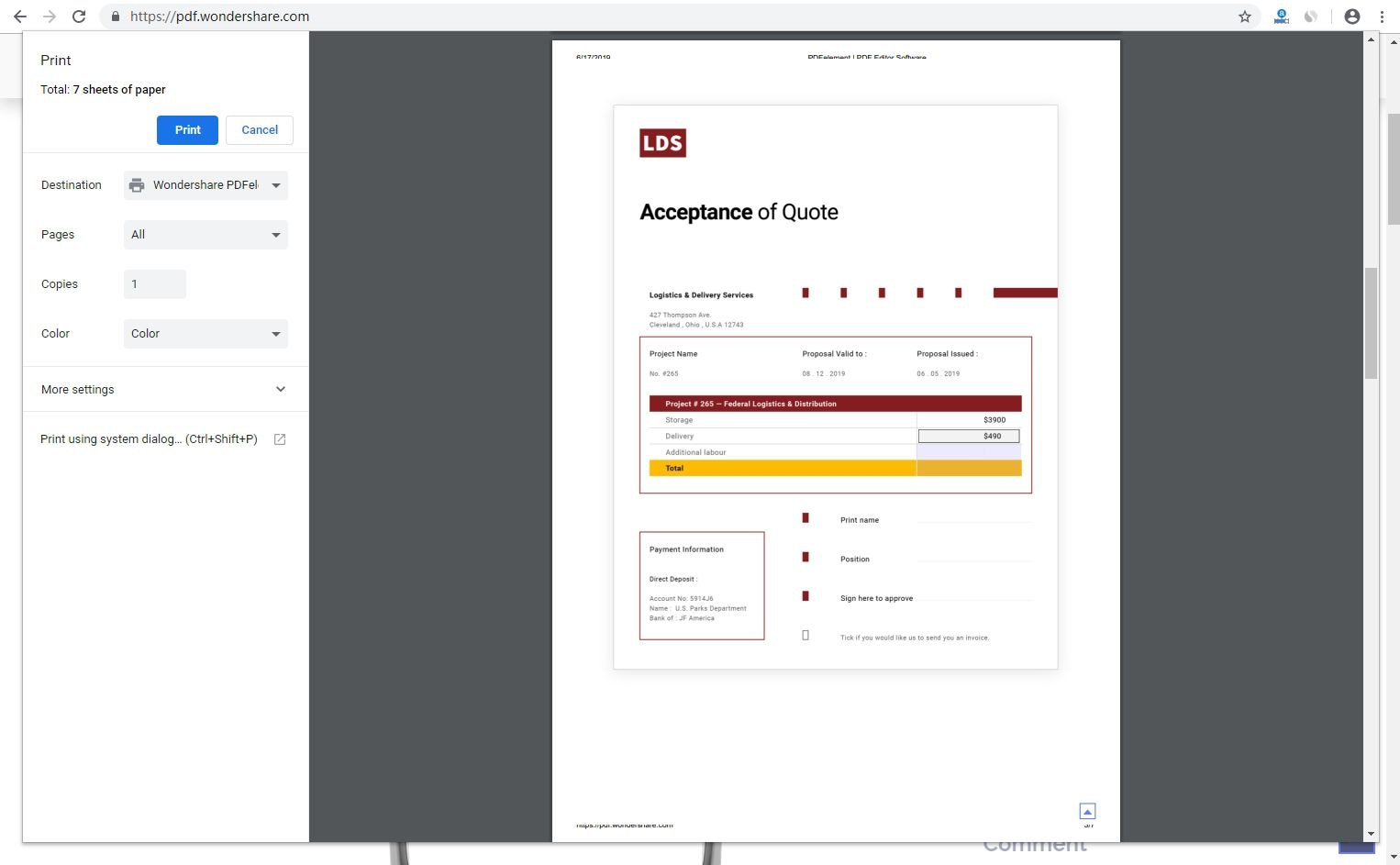
Paso 3. Guardar HTML en PDF
Ahora el archivo HTML se previsualizará en la interfaz de PDFelement. Para guardar la página HTML en PDF, haz clic en el menú "Archivo" y elige la opción "Guardar como" en el submenú desplegable. Selecciona una carpeta de destino adecuada y luego haz clic en "Guardar" para que el programa pueda guardar el HTML en PDF.


![]() Impulsado por IA
Impulsado por IA
Consejos para Guardar HTML como PDF
Para guardar HTML como PDF con éxito, debes conocer algunos de los mejores consejos para guardar HTML como PDF. Los siguientes consejos deberían arrojar luz sobre la mejor manera de guardar tu página HTML como PDF.
1. Utilizar la herramienta adecuada
Utiliza la herramienta adecuada para guardar la página HTML como PDF es fundamental por varias razones. Una herramienta excelente ofrece una interfaz directa y un proceso sencillo. Esto garantiza que puedas guardar tu página HTML sin errores asociados a las complejidades de la interfaz. Además, la herramienta adecuada proporciona un archivo PDF de salida de calidad sin recortar algunos de los contenidos esenciales. Una herramienta útil también te ofrecerá otras características como la edición para afinar la página HTML y crear un magnífico archivo PDF.
2. Asegúrate de que la página se carga correctamente
Si la página HTML no se carga correctamente, algunos de los contenidos no estarán disponibles o se volverán borrosos. Esto contribuye a la mala calidad de los archivos de salida, que, por supuesto, no serán atractivos para leer.
3. Elegir un navegador adecuado
Los distintos navegadores tienen un formato y una facilidad de uso diferentes. Lo mejor es que selecciones un navegador que ofrezca un formato de texto o imagen adecuado. Otros navegadores son lentos, especialmente al cargar los gráficos. Todo esto contribuirá a que los archivos de salida sean de baja calidad. Asegúrate de utilizar navegadores rápidos y fáciles de usar como Chrome para cargar tu página HTML.
4. Conocer el número de páginas que deseas convertir
Saber el tamaño y el número de páginas que quiere convertir a PDF es vital para seleccionar el tipo de herramienta que vas a utilizar. Algunos dispositivos están limitados a tamaños y números de página específicos.
 100% Seguro | Sin anuncios |
100% Seguro | Sin anuncios |






